Supposez simplement que vous allumez l’ordinateur pour travailler ou jouer à des jeux et que vous voyez des lignes verticales blanches, rouges et vertes sur votre écran. Penser que vous devrez acheter un nouveau moniteur ou une nouvelle carte graphique sera stressant et ennuyeux, mais n'ayez crainte. Dans la plupart des situations, y ous pouvez corriger rapidement les lignes verticales avec quelques trucs et astuces, il faut agir patiemment.

Dans cette collection de conseils, nous allons vous illustrer Comment réparer les lignes verticales sur un écran d'ordinateur et revenez à une nouvelle expérience visuelle.
Table des matières
java comment convertir une chaîne en entier
- Astuce 1 : Identifiez la cause
- Astuce 2 : redémarrez votre ordinateur
- Astuce 3 : Vérifiez le câble vidéo et les ports
- Astuce 4 : Ajustez les paramètres d’affichage
- Astuce 5 : testez avec un autre moniteur
- Astuce 6 : Vérifiez l’alimentation du moniteur
- Astuce 7 : Examinez la carte graphique
- Astuce 8 : Exécutez les outils de diagnostic
- Astuce 9 : Vérifiez la surchauffe
- Astuce 10 : tester en mode sans échec
- Astuce 11 : mise à jour du BIOS/UEFI
- Astuce 12 : Consultez un professionnel
Astuce 1 : Identifiez la cause
Avant de passer aux solutions, il est essentiel d’identifier la cause des lignes verticales sur votre écran. Ces lignes peuvent résulter de problèmes matériels et logiciels.
Problèmes matériels :
- Câbles desserrés ou endommagés : Vérifiez tous les câbles reliant votre moniteur à votre ordinateur. Un câble lâche ou endommagé peut provoquer des perturbations du signal conduisant à des lignes verticales.
- Problèmes de surveillance : Votre moniteur est peut-être en cause. Essayez de connecter votre ordinateur à un autre moniteur pour voir si les lignes persistent. Si ce n’est pas le cas, votre moniteur d’origine devra peut-être être réparé ou remplacé.
- Problèmes de carte graphique : Un problème avec votre carte graphique pourrait également en être la cause. Assurez-vous qu'il est correctement installé dans son emplacement et que les pilotes sont à jour.
Problèmes logiciels :
- Problèmes de pilote graphique : Dans les cas où l'écran de votre ordinateur présente une apparence non conventionnelle ou floue, des pilotes graphiques obsolètes apparaissent souvent comme le problème sous-jacent. Le remède réside dans la navigation vers le site officiel de l'entité responsable de la fabrication de votre carte graphique. Plongez méticuleusement dans le référentiel des derniers pilotes et lancez le processus de téléchargement. Si cette solution s'avère inefficace, envisagez de transporter votre ordinateur vers l'enclave de service de l'entreprise pour une évaluation complète des fonctionnalités de la carte graphique.
- Logiciel malveillant ou virus : un logiciel malveillant peut également perturber votre affichage. Effectuez une analyse complète du système pour vous assurer que votre ordinateur est propre.
Astuce 2 : redémarrez votre ordinateur
Oui!! Cela a l'air drôle, mais parfois, vous devez redémarrer votre ordinateur. Essayez d'éteindre l'ordinateur et de le débrancher de la source d'alimentation, y compris le moniteur. Gardez-les environ 15 minutes inactifs et essayez de les redémarrer. Voyez si votre problème est résolu ; passez au conseil suivant.

Astuce 3 : Vérifiez le câble vidéo et les ports
Inspectez le câble vidéo reliant votre ordinateur au moniteur. Si vous utilisez des câbles VGA ou DVI, envisagez de passer à HDMI ou DisplayPort pour une connexion meilleure et plus stable.
Ce sont principalement les signaux analogiques qui provoquent ce type de problème, mais les signaux vidéo numériques utilisés dans les câbles HDMI et Display Port ne sont pas standard. Ils s'éteignent ou s'allument simplement.
Vérifiez également les ports de votre GPU et de votre moniteur. La poussière ou les dommages peuvent nuire à la qualité de la connexion, entraînant des problèmes d'affichage.
Astuce 4 : Ajustez les paramètres d’affichage
Si les lignes verticales persistent après avoir vérifié le matériel et mis à jour les pilotes, vous pouvez essayer d'ajuster vos paramètres d'affichage. Avec la souris, faites un clic droit sur le bureau et sélectionnez Paramètres d'affichage (cela diffère d'un système d'exploitation à l'autre).
- Résolution : Assurez-vous que la résolution de votre écran est réglée sur la valeur recommandée pour votre moniteur. Le définir sur une solution incorrecte peut provoquer l’affichage de comportements anormaux.
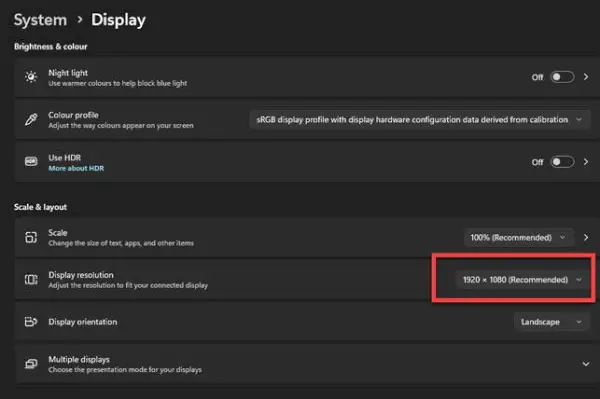
- Fréquence de rafraîchissement : Vérifiez le taux de rafraîchissement de votre moniteur. Un taux de rafraîchissement plus élevé peut souvent fournir une image plus claire. Les taux de rafraîchissement typiques incluent 60 Hz, 75 Hz ou 144 Hz. Assurez-vous que votre moniteur prend en charge le taux de rafraîchissement sélectionné.
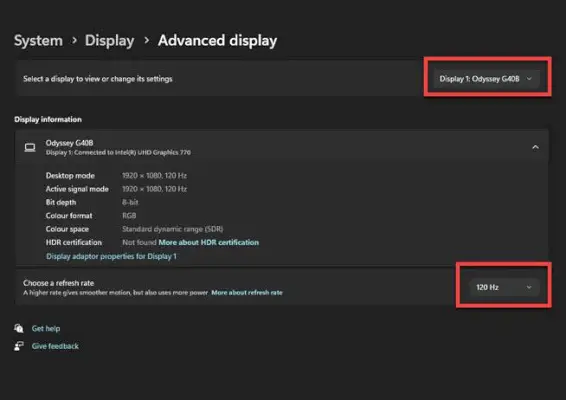
- Incompatibilité des fonctionnalités spéciales : Vérifiez si votre moniteur prend en charge une fonctionnalité spécifique offerte par votre carte mère, CPU, GPU ou carte graphique. Essayez de le désactiver et voyez si le problème persiste.
Astuce 5 : testez avec un autre moniteur
Pour déterminer si le problème vient de votre ordinateur ou de votre moniteur, connectez votre ordinateur à un autre moniteur. Si les lignes disparaissent sur le nouveau moniteur, votre moniteur d'origine devra peut-être être réparé ou remplacé.
Astuce 6 : Vérifiez l’alimentation du moniteur
Si votre moniteur dispose d’une alimentation externe (un bloc d’alimentation), assurez-vous qu’elle fonctionne correctement. Des blocs d'alimentation défectueux peuvent provoquer une alimentation irrégulière au moniteur, entraînant des anomalies d'affichage. Testez le moniteur avec un autre bloc d'alimentation si possible.
Astuce 7 : Examinez la carte graphique
Votre carte graphique joue un rôle essentiel dans la qualité de votre affichage. Voici les étapes pour vous assurer qu’il est en bon état :
- Tout d'abord, éteignez votre PC et débranchez-le de l'alimentation principale, assurez-vous que l'interrupteur du bloc d'alimentation est également éteint.
- Utilisez une ceinture antistatique pour décharger les charges électriques de votre corps
- Ouvrez le boîtier de l'ordinateur
- Retirez tous les câbles tels que l'alimentation à 6 broches et le câble SLI qui y est connecté, le cas échéant.
- Retirez maintenant soigneusement la carte graphique de l'emplacement, n'oubliez pas de la dévisser par l'arrière
- Maintenant, nettoyez la poussière autour du port ou à l'intérieur du port, le cas échéant, et réinstallez-le.
- Maintenant, démarrez votre ordinateur et voyez si le problème est résolu
- Si cela ne résout pas le problème, consultez le conseil suivant.
Astuce 8 : Exécutez les outils de diagnostic
De nombreux systèmes d'exploitation fournissent des outils de diagnostic intégrés pour identifier et résoudre les problèmes d'affichage.
- les fenêtres : Windows inclut un outil appelé DirectX Diagnostic Tool. Pour accéder à cet outil, appuyez sur Gagner + R , taper dxdiag , et frappe Entrer . Recherchez tout problème lié à l'affichage dans le Afficher languette. Dans la section Notes, recherchez les erreurs.
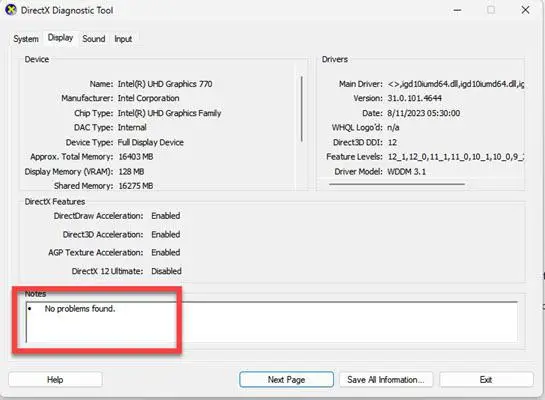
- Mac : MacOS dispose d'un outil de diagnostic d'affichage intégré. Appuyez et maintenez le D clé pendant le démarrage de votre Mac. Il exécutera un test de diagnostic sur l'ensemble de votre matériel, y compris l'écran, et indiquera si des erreurs sont détectées.
Astuce 9 : Vérifiez la surchauffe
La surchauffe peut provoquer des problèmes graphiques, notamment des lignes verticales. Assurez-vous que les systèmes de refroidissement de votre ordinateur (refroidisseurs d’air ou refroidissement par eau) fonctionnent correctement et nettoyez toute poussière des bouches d’aération et des ventilateurs de votre ordinateur. Essayez de les remettre en place en appliquant à nouveau de la pâte thermique. Vérifiez les connecteurs s'ils sont correctement connectés et si les réglages sont effectués correctement. La surchauffe peut également être le symptôme d’une carte graphique défaillante. Si votre carte graphique surchauffe constamment, elle devra peut-être être remplacée.
Vous pouvez utiliser BIOS ou la HwINFO application pour vérifier les températures.
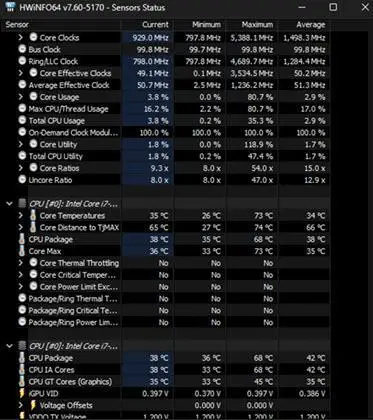
Astuce 10 : tester en mode sans échec
Démarrez votre ordinateur en mode sans échec. Ce mode ne charge que les pilotes essentiels, en contournant les logiciels et pilotes inutiles susceptibles de provoquer des conflits. Si les lignes verticales disparaissent en mode sans échec, cela indique un conflit logiciel. Essayez de désinstaller les applications ou mises à jour récemment installées, car elles pourraient en être la cause première.
Astuce 11 : mise à jour du BIOS/UEFI
Un micrologiciel BIOS/UEFI obsolète peut parfois entraîner des problèmes d'affichage. Visitez le site Web du fabricant de votre carte mère, téléchargez le dernier micrologiciel du BIOS et suivez les instructions pour mettre à jour votre BIOS/UEFI.
Soyez prudent lors de la mise à jour du micrologiciel, car une interruption peut entraîner une carte mère maçonnée. Assurez-vous donc de disposer d’une connexion électrique fiable et utilisez UPS lors de la mise à jour du BIOS.
Astuce 12 : Consultez un professionnel
Si vous avez essayé toutes les étapes énumérées ci-dessus et que les lignes verticales persistent, il est temps de faire appel à un professionnel. Contactez le fabricant de votre ordinateur, moniteur ou carte graphique et obtenez une résolution. Ils peuvent vous guider à travers des diagnostics plus avancés ou recommander des options de réparation.
La plupart du temps, le problème peut provenir du matériel d’affichage/des circuits/des courroies d’écran. Toutes ces réparations peuvent être effectuées à l'atelier de réparation.
Conclusion
Traiter les lignes verticales sur l'écran de votre ordinateur peut être un véritable casse-tête, mais armé des connaissances et des étapes appropriées, vous pouvez dépanner et souvent résoudre le problème de manière indépendante. Soyez toujours prudent lorsque vous manipulez des composants matériels ; si vous n’êtes pas sûr, demandez l’aide d’un professionnel.
Lire aussi
- Comment dépanner et corriger les erreurs d’écran bleu de Windows 10 ?
- Comment réparer les erreurs d’écran bleu de la mort sur Windows 11 ?
- Comment réparer le clic droit qui ne fonctionne pas sous Windows 11 ?
- 7 erreurs Windows courantes et comment les corriger
- Comment changer la résolution de l’écran sous Windows 10 ?
- Comment modifier l'économiseur d'écran de votre ordinateur Windows ?
FAQ : Corriger les lignes verticales sur un écran d'ordinateur
1. Comment se débarrasser des lignes verticales sur votre écran :
Les lignes verticales sur votre écran peuvent être corrigées en vérifier vos connexions par câble , mise à jour de g pilotes raphiques , ou essai avec un autre appareil. Si cela ne fonctionne pas, cela pourrait être un problème matériel , et tu devrais consulter un technicien.
0,06 en fraction
2. Pourquoi votre moniteur affiche des lignes verticales :
Les lignes verticales sur votre moniteur indiquent souvent un câble lâche , F carte graphique défectueuse, ou s croire aux dégâts . Assurez-vous que toutes les connexions sont sécurisées. Si le problème persiste, consultez un professionnel pour un diagnostic plus approfondi et un éventuel remplacement des composants endommagés.
